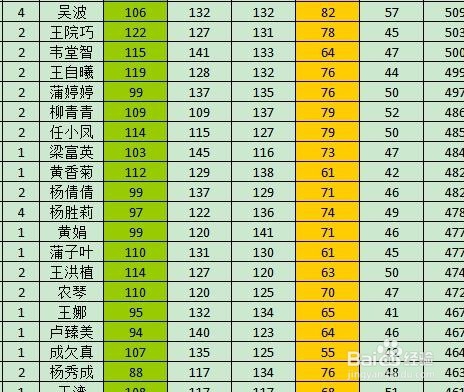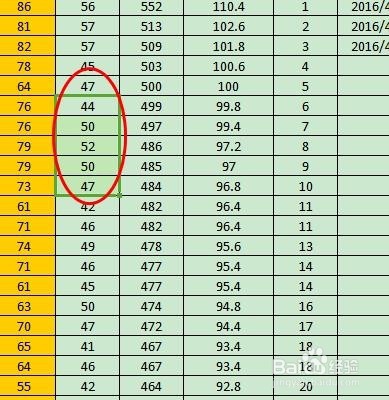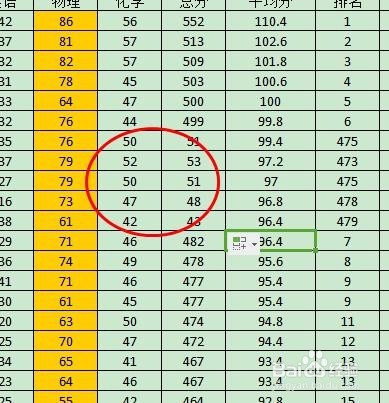1、我们看到一个工作表,如下图所示,是不是很多都是有数据的单元格我们这个时候怎么插入单元格。
2、我们在需要插入的地方选择附近的单元格,如果你要插入三个就选择附近三个,如果要5个就选择5个。我们这里选择了5个。
3、这个时候我们在按住shift这个键拖动,我现在往右拖动一个单元格。我们要注意的是要把鼠标移动到右下角出现黑色加号可以可以拖。
4、如果我们不按住shift拖出的数据是增加的数。如下图所示。
5、我们也可以对行的单元格进行拖拽出现空白单元格。
6、最后我们完成这2个操作就出现了这些空白单元格。
7、这个时候如果我们增加镉胶鱿瓜几行或者是几列的话,我们也可以选择到末尾有数据的地方不能直接点击行号。选择行号就出现不了黑色加号。